ネットワークと共有センターがWindows11/10で開かない
従来のネットワークと共有センターを開いたときに、空白の画面しか表示されず、ファイル共有やその他の機能にアクセスできない場合は、この投稿が役に立ちます。マイクロソフトは、ホームネットワークを介したファイルの共有やコンピューターへのアクセスに関して多くの変化を遂げており、故障の原因となっているようです。
ネットワークと共有センターが開かない
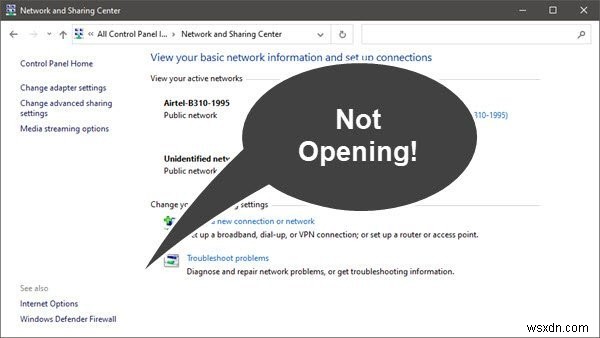
これらの提案に従って、ネットワークと共有センターの問題を解決してください。この問題は、[設定]>[ネットワークとインターネット]>[ステータス]>[ネットワークの詳細設定]でオプションを開くオプションにアクセスしたときに発生します。次の提案を試してください:
- システムファイルチェッカーを実行する
- ネットワークをリセット
- ネットワーク検出を許可するようにWindowsファイアウォールを構成します。
- 新しいローカル管理者アカウントを作成する
この問題を解決するには、管理者権限が必要です。
1]システムファイルチェッカーを実行する
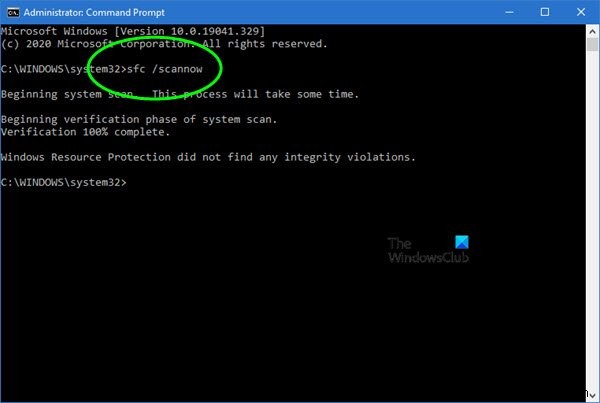
システムファイルチェッカーは、システムファイルの破損を修正できます。 sfc /scannowを実行します 管理者特権のコマンドプロンプトでコマンドを実行します。
破損したファイルが見つかると、コンピューターの再起動後に置き換えられます。
2]ネットワークのリセット
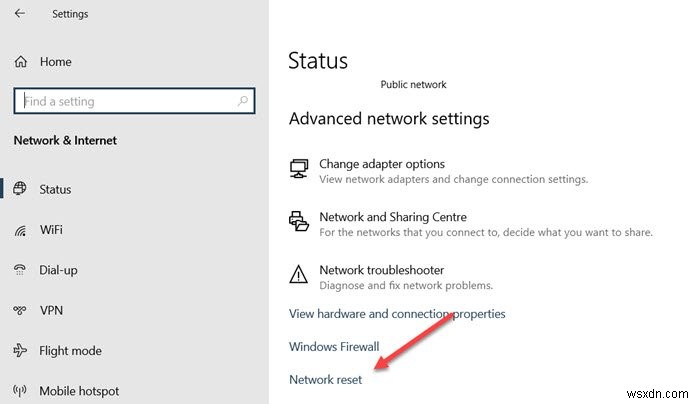
Windows 10の設定(Win + I)に移動し、ネットワークとインターネットに移動します。 [ステータス]画面の最後で、[ネットワークリセット]リンクをクリックします。すべてがデフォルトにリセットされ、従来のネットワークと共有のコントロールパネルにアクセスする必要があります。これをすべてのコンピューターで試してみると、コンピューターはネットワーク内でお互いを見つけるはずです。
Windows 11でこのネットワークリセット機能を使用する必要がある場合 、次の手順を実行します。
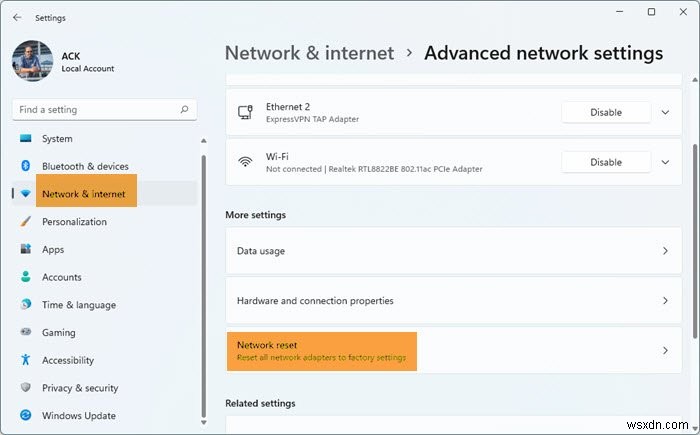
- Windows11の設定を開く
- [ネットワークとインターネットの設定を開く]をクリックします
- 右側で、[ネットワークの詳細設定]が表示されるまで下にスクロールして、クリックします
- [その他の設定]が表示されるまで、次の画面をもう一度下にスクロールします
- ここでネットワークリセットをクリックします
- 次の画面で、[今すぐリセット]ボタンをクリックして、プロセスが完了するのを待ちます。
- コンピュータを再起動します。
3]ネットワーク検出を許可するようにWindowsファイアウォールを構成します
スタートメニューに「コントロール」と入力してコントロールパネルを開き、表示されたらクリックして開きます。次に、[システムとセキュリティ]をクリックし、[Windowsファイアウォール]をクリックします。
左側のウィンドウで、[Windowsファイアウォールを介したアプリまたは機能の許可]をクリックします。 [設定の変更]をクリックします。管理者パスワードを入力するか、UACに同意するように求められます。
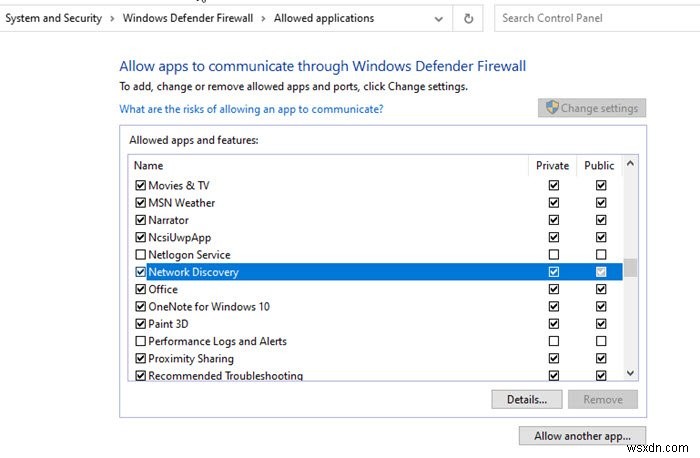
次に、[ネットワーク検出]を選択し、[OK]をクリックします。リストでネットワーク検出を見つけて、プライベートとパブリックに許可します。
必ずサービススナップインに移動し、DNSクライアント、関数検出リソースパブリケーション、SSDP検出、およびUPnPデバイスホストが実行されているかどうかを確認してください。
4]新しいローカル管理者アカウントを作成します
他に何も機能しない場合は、新しいローカル管理者アカウントを作成し、そのアカウントでネットワークと共有センターを開くことができるかどうかを確認することをお勧めします。管理者アカウントを作成する方法については、ガイドに従ってください。
投稿がお役に立ててわかりやすいものであったことを願っています。提案の1つは、問題の解決に役立つはずです。
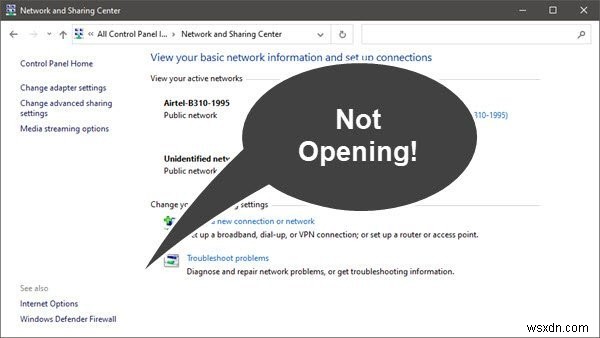
-
天気アプリが機能していないか、Windows11/10で開いていません
専門家によると、特に地球温暖化が問題となる時期には、天候に遅れずについていくことが非常に重要です。 Windows 11/10で天気に追いつくための最良の方法 、デフォルトの天気アプリを使用することです 。さて、何らかの理由でWeatherアプリを使おうとしても機能しない場合は、すぐに問題があることが明らかになるはずです。そのため、ここにいます。または、Windows10Weatherアプリのライブタイルが機能していない可能性があります。いずれにせよ、私たちはあなたをカバーしました! 天気アプリが機能していないか、Windowsで開いていません Weatherアプリのライブタイルが機能しな
-
iTunesがWindows11/10で動作しない
今日は、iTunesソフトウェアがWindowsPCで動作しないことについて話します。 iTunesは、多くの人にとって最も人気のある音楽ソースの1つであり、何らかの理由で機能しなくなった場合は、いつでも修正できます。理由は、破損した音楽ライブラリ、ネットワークドライバである可能性があり、リストは続きます。このガイドでは、iTunesが機能しない場合に発生する可能性のある修正を共有します Windows11/10で。 iTunesがWindows11/10で動作しない 開始する前に、まずシステムの復元ポイントを作成し、管理者としてサインインしていることを確認してください。 iTunesを更
